Cómo crear una cola SQS en AWS
Amazon Simple Queue Service (SQS) es un servicio gestionado de colas de mensajes de AWS que nos permite desacoplar y escalar microservicios, sistemas distribuidos y aplicaciones sin servidor. Utilizando SQS, podemos enviar, almacenar y recibir mensajes entre componentes de software a cualquier volumen, sin perder mensajes. Las colas estándar ofrecen el máximo rendimiento, el mejor orden de esfuerzo y al menos una entrega. Las colas FIFO están diseñadas para garantizar que los mensajes se procesan exactamente una vez, en el orden exacto en que se envían.
SQS Elimina la sobrecarga administrativa, proporciona una entrega fiable de los mensajes, mantiene seguros los datos sensibles y se escala de forma elástica y rentable.
Seguridad, Durabilidad, Disponibilidad, Escalabilidad, Fiabilidad y Personalización son algunas de las ventajas de utilizar SQS.
Hay 2 tipos de Colas SQS en AWS.
- Cola estándar
- Cola FIFO
- Cola estándar:
Admite un número casi ilimitado de transacciones por segundo (TPS) por acción APIUn mensaje se entrega al menos una vez, pero ocasionalmente se entrega más de una copia de un mensaje. Ocasionalmente, los mensajes pueden ser entregados en un orden diferente al que fueron enviados. - ColaFIFO:
Las colas FIFO admiten hasta 3.000 mensajes por segundo (TPS), por acción APIUn mensaje se entrega una vez y permanece disponible hasta que un consumidor lo procesa y lo eliminaEl orden de envío y recepción de los mensajes se conserva estrictamente.
Para saber más sobre las Colas SQS, haz clic aquí.
Por SQS pagamos sólo por lo que utilizamos, no hay cuota mínima. Para saber más sobre los precios de AWS SQS haz clic aquí
En este artículo, veremos los pasos para crear una Cola Estándar y una Cola FIFO, enviarles mensajes, borrar mensajes y eliminar Colas.
Requisitos previos
- Cuenta AWS (Crea si no tienes una).
¿Qué haremos?
- Iniciar sesión en AWS.
- Crear Colas SQS y Enviar Mensaje
- Ver y eliminar Mensajes de las colas
- Eliminar las Colas
Iniciar sesión en AWS
- Haz clic en aquí para ir a la página de inicio de sesión de AWS.
Cuando pulsemos el enlace anterior, veremos una página web como la siguiente en la que se nos pide que iniciemos sesión utilizando nuestros datos de acceso.
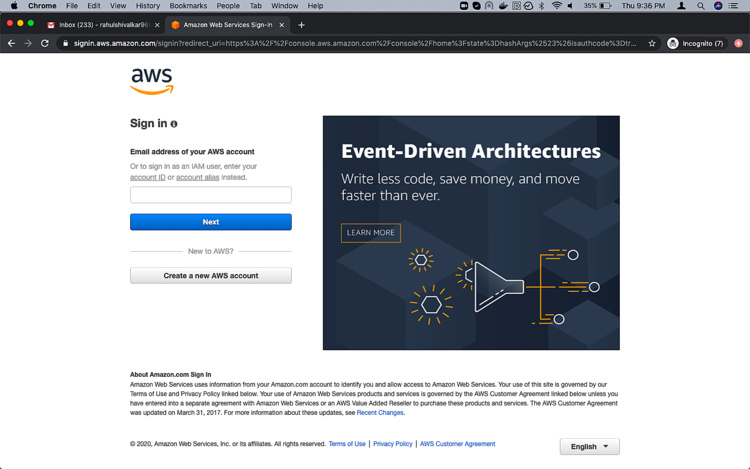
Una vez que iniciemos sesión en AWS con éxito, veremos la consola principal con todos los servicios listados.

Crear colas SQS
Haz clic en «Servicios» en la parte superior izquierda y busca «SQS» y haz clic en «Simple Queue Service».
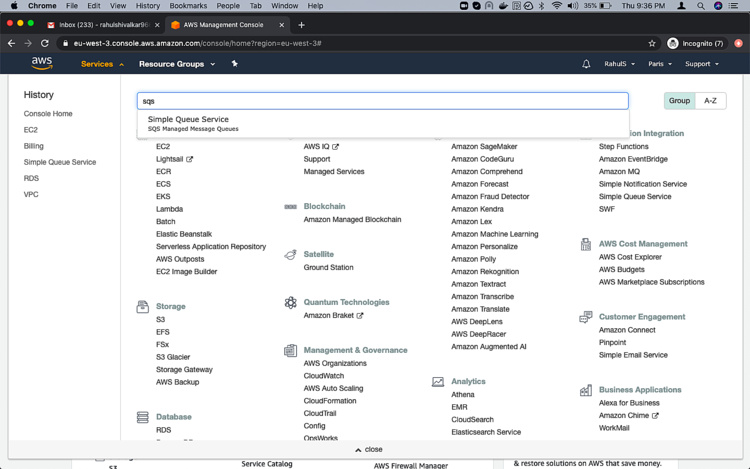
Verás la Página Principal, aquí haz clic en «Iniciar Cola».
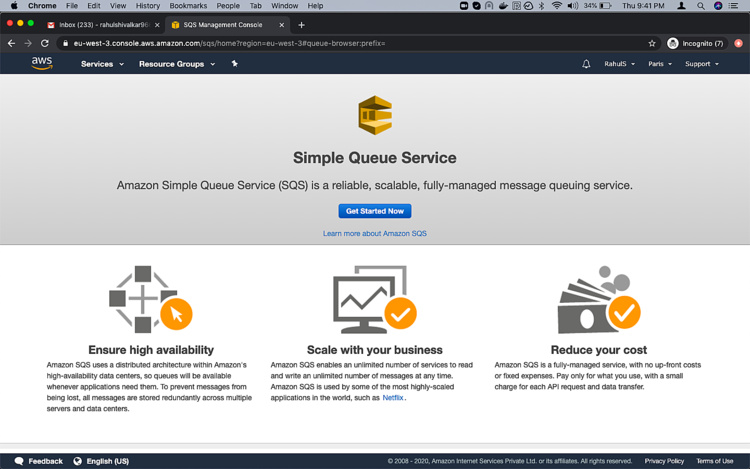
En la página «Crear nueva cola», da un nombre a la Cola Estándar y desplázate hacia abajo en la página.
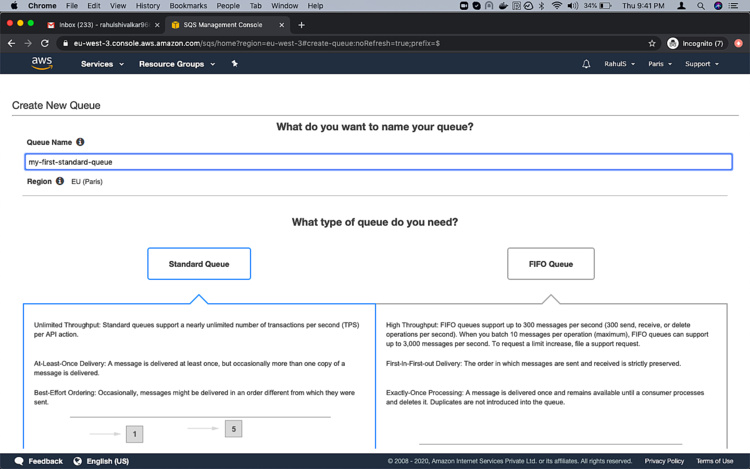
Después de dar un nombre a la Cola Estándar, haz clic en el botón «Crear Cola» en la parte inferior izquierda.
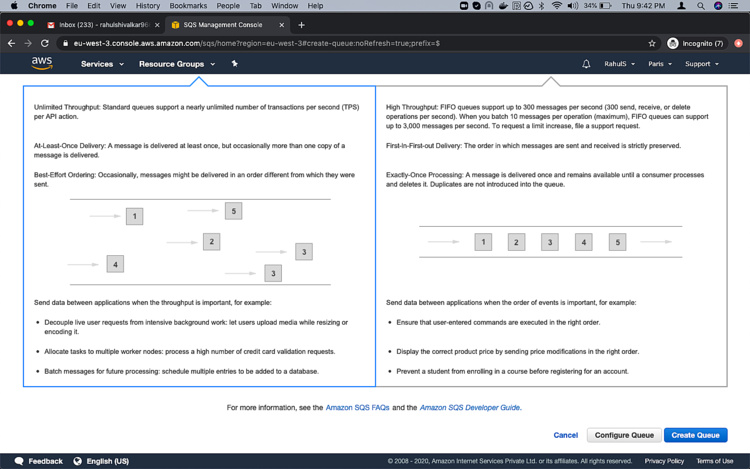
Una vez creada la cola estándar, selecciónala y haz clic en «Acciones de la cola» y «Enviar un mensaje».
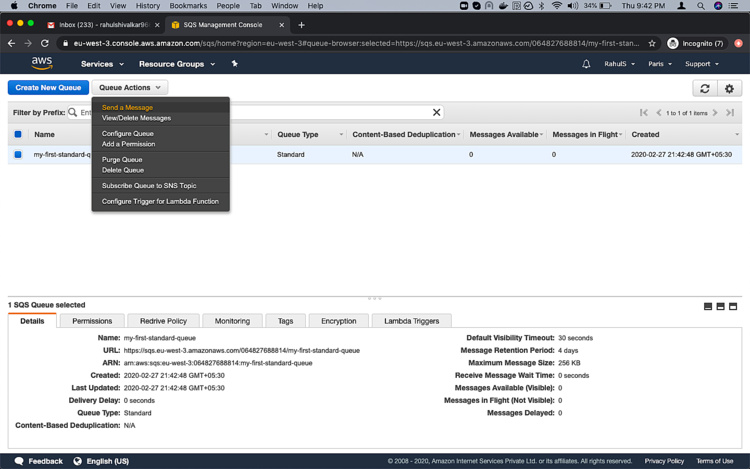
Escribe el mensaje que quieras enviar y pulsa el botón «Enviar Mensaje».
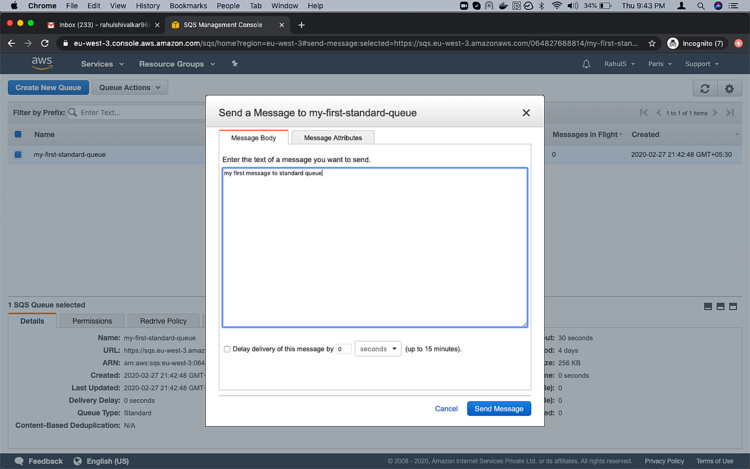
Aparecerá la siguiente pantalla en la que se te pedirá que envíes otro mensaje, envíes otro mensaje o hagas clic en «Cerrar».
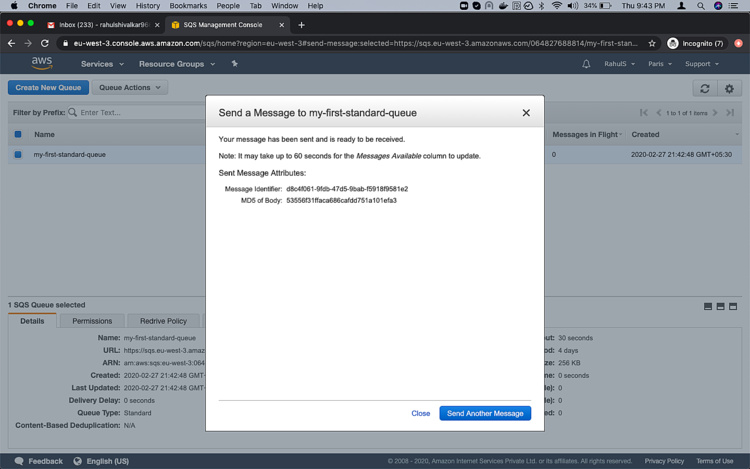
Para crear una Cola FIFO, selecciona «Cola FIFO» y dale un nombre. Después de dar un nombre a la Cola FIFO, desplázate hacia abajo en la página.
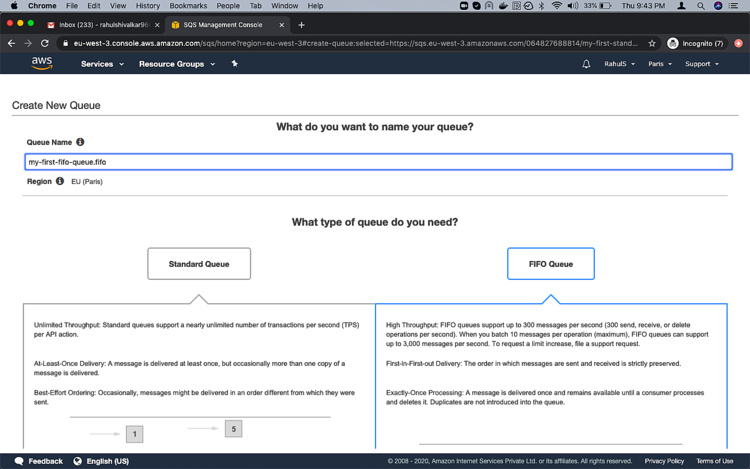
Aquí, haz clic en «Crear cola rápidamente».
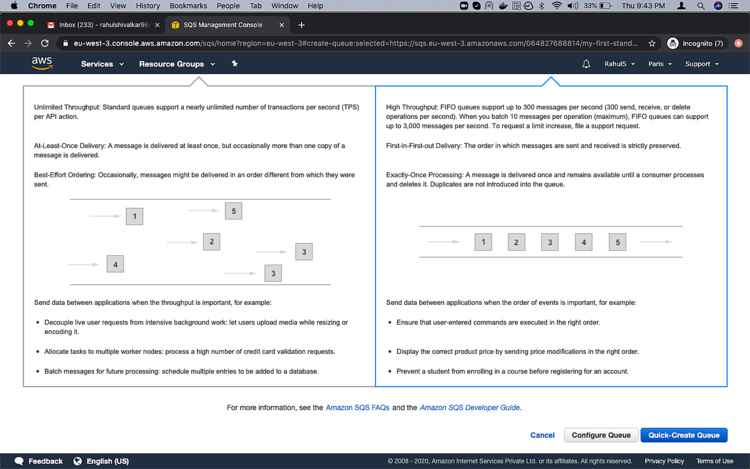
Una vez creada la cola FIFO, selecciónala y haz clic en «Acciones de la cola» y «Enviar un mensaje».
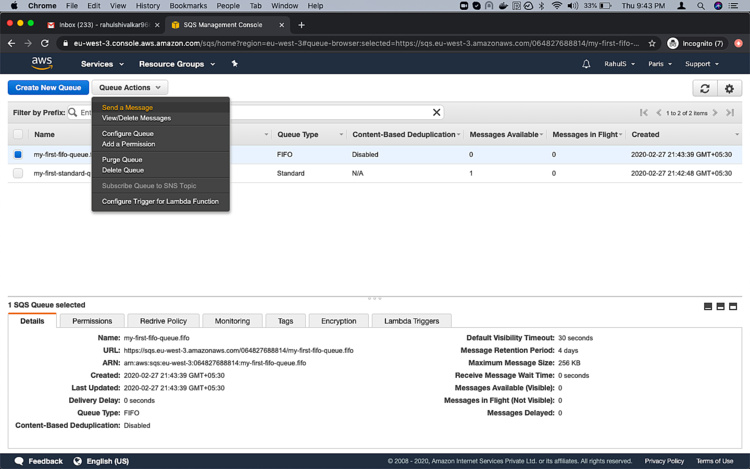
Aquí, escribe un mensaje que quieras enviar a la Cola FIFO y dale el ID de Grupo de Mensajes y el ID de Duplicación de Mensajes y haz clic en «Enviar Mensaje».
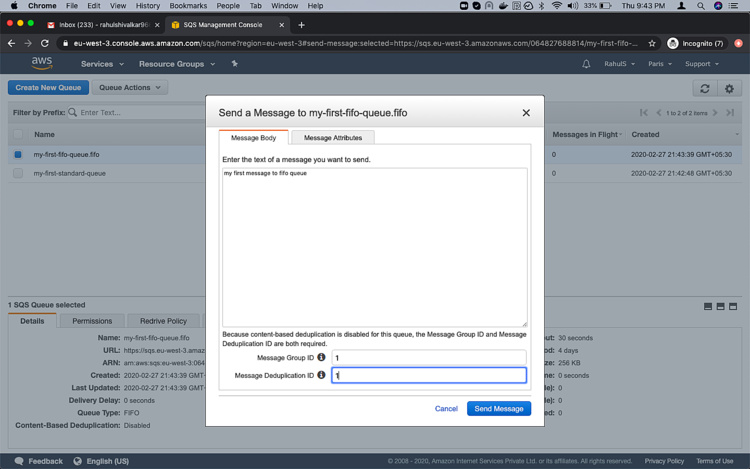
Aquí también, obtendrás la siguiente pantalla donde se te pedirá que envíes otro mensaje, envíes otro mensaje o hagas clic en «Cerrar».

Ver y Eliminar Mensaje de la Cola
Selecciona el Nombre de la Cola desde la que quieres leer el mensaje enviado en los pasos anteriores.
Aquí he seleccionado la Cola Estándar, haz clic en «Acciones Rápidas» -> Ver/Borrar Mensajes.
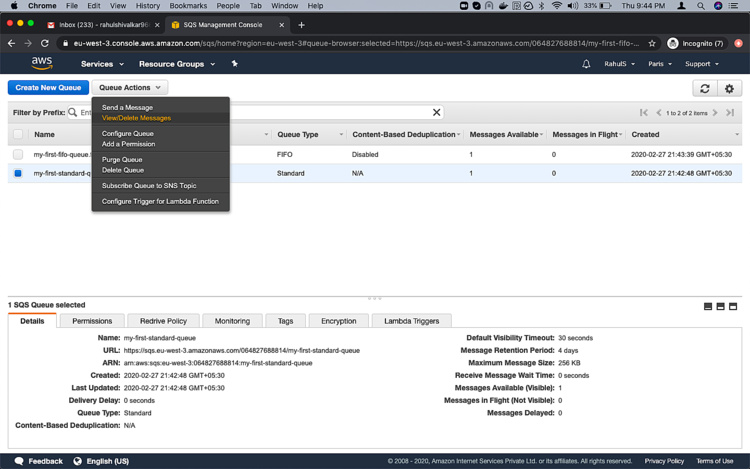
Aquí, haz clic en «Iniciar sondeo de mensajes».
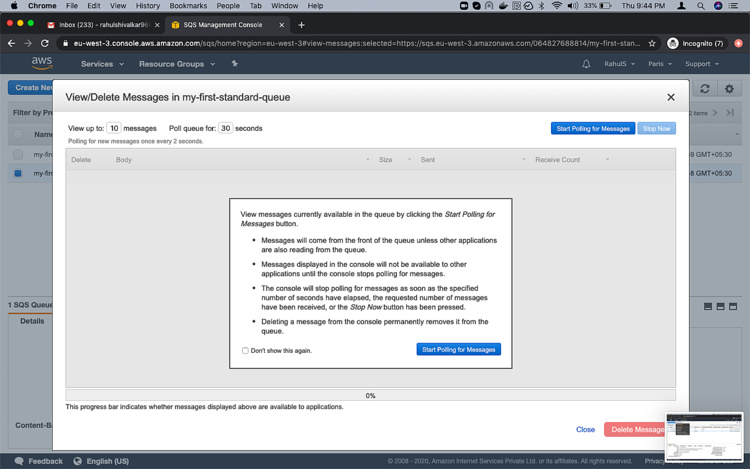
Ahora, puedes ver el mensaje que enviaste en el paso anterior.
Para borrarlo, selecciona el mensaje y haz clic en «Borrar 1 Mensaje».
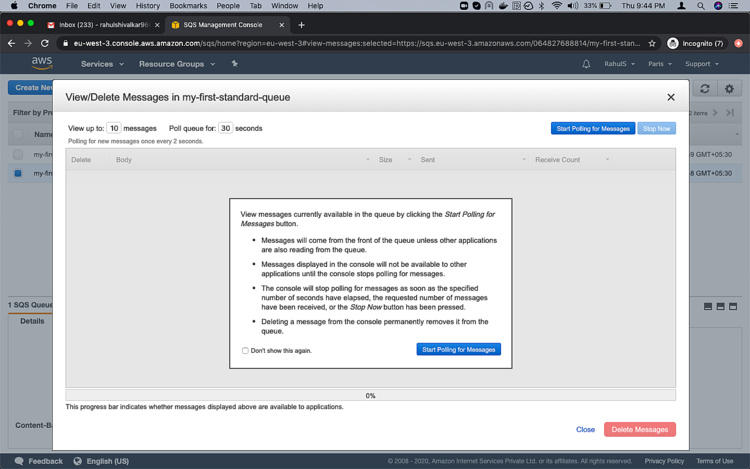
En el cuadro de confirmación, haz clic en «Sí, eliminar mensajes marcados» para eliminar el mensaje o mensajes seleccionados.
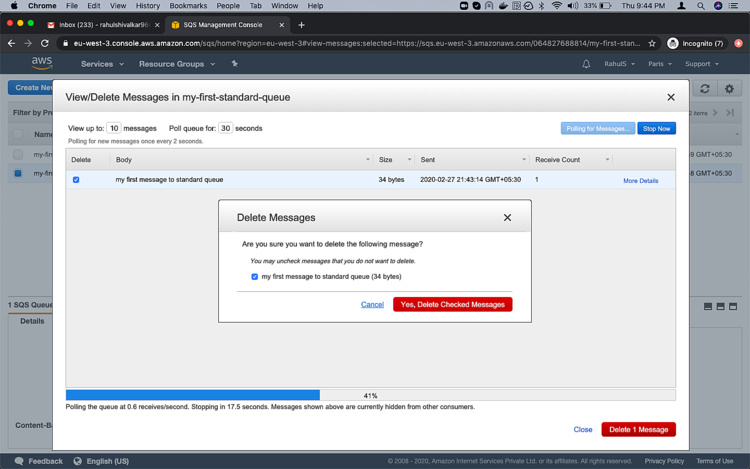
Del mismo modo, puedes ver/eliminar los mensajes enviados a la cola FIFO. Selecciona la cola FIFO, haz clic en «Acciones Rápidas» -> «Ver/Borrar Mensajes».
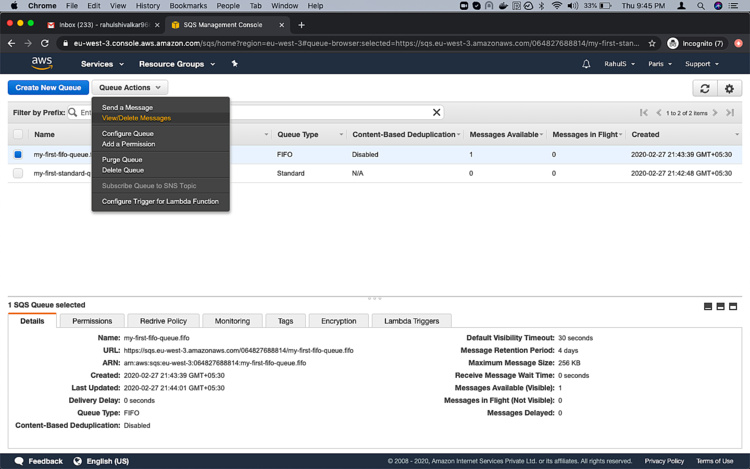
Aquí, haz clic en «Iniciar sondeo de mensajes» para ver los mensajes enviados en el paso anterior.
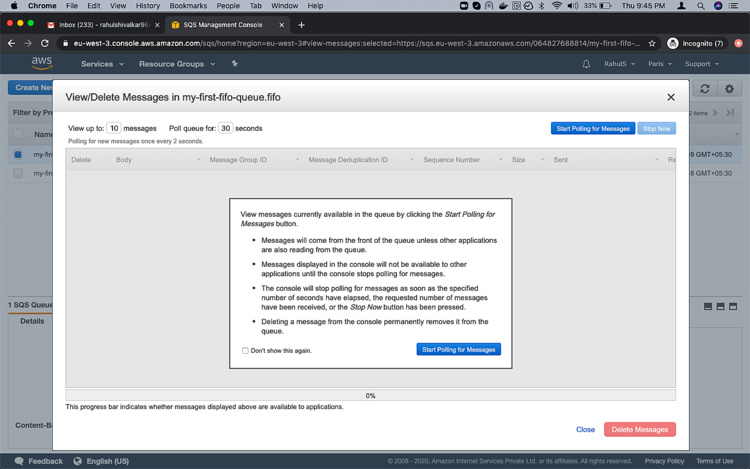
Una vez que obtengas una lista de mensaje/s, selecciona ese mensaje en particular para borrarlo y haz clic en «Borrar 1 Mensaje».
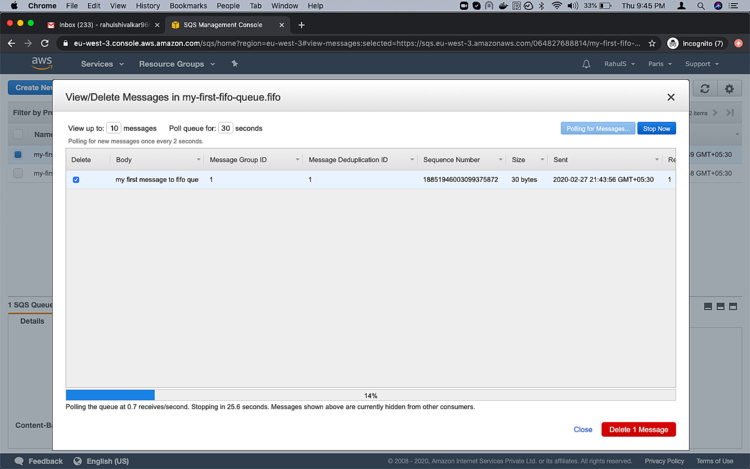
En el cuadro de confirmación, haz clic en «Sí, eliminar mensaje marcado».
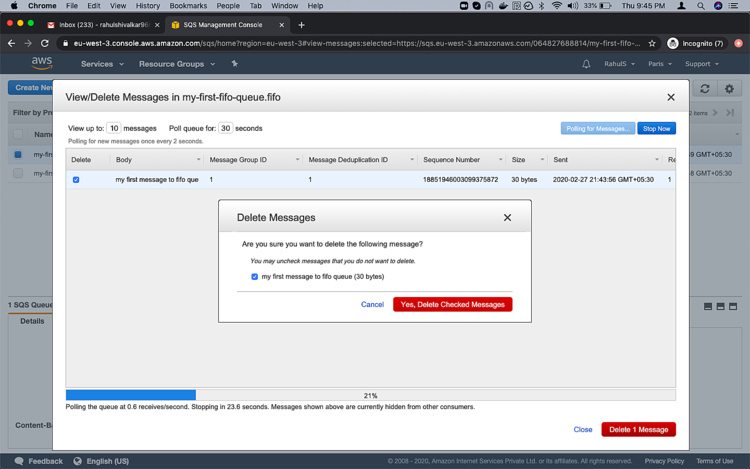
Borrar Colas
Puedes eliminar Colas seleccionándolas, haz clic en «Acciones Rápidas» y en «Eliminar Colas».
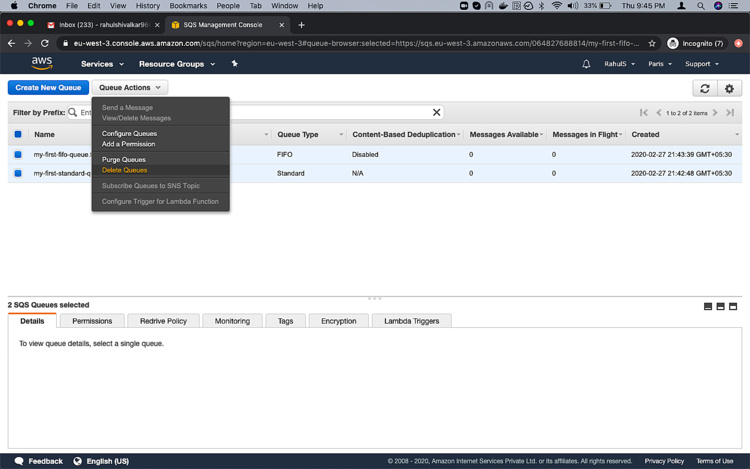
En la página de confirmación, haz clic en «Sí, Eliminar 2 Colas».
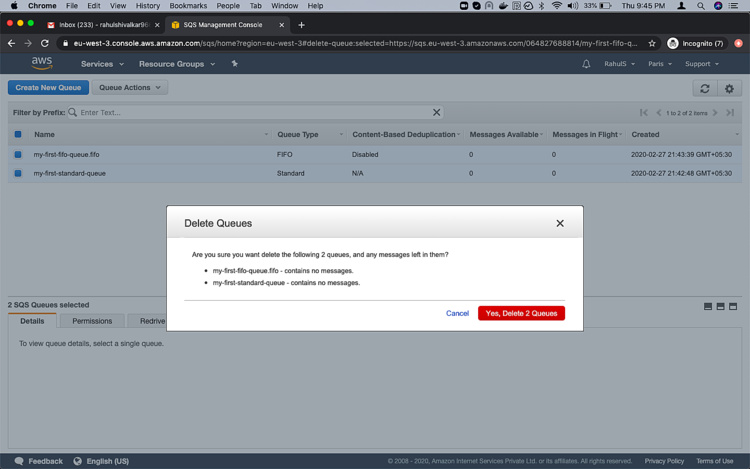
Conclusión
En este artículo, hemos visto los pasos para crear colas estándar y FIFO, enviarles mensajes, leerlos y borrarlos. También vimos los pasos para eliminar las Colas.